
На поточний момент часу практично кожен активний користувач браузера встановлює будь-яке розширення, що додає в веб-оглядач нові опції, які спочатку в ньому відсутні. Однак не всі подібні доповнення публікуються в офіційних магазинах, а інші ж просто є невеликими скриптами. Їх куди простіше реалізувати через спеціальні менеджери управління. Один з таких інструментів називається Greasemonkey, і сьогодні ми хочемо розповісти про нього більш детально, взявши за приклад браузер Mozilla Firefox.
Використовуємо розширення Greasemonkey в Mozilla Firefox
Суть Greasemonkey полягає в установці або створенні скриптів, які будуть працювати на певних сайтах. Це розширення виступає в ролі спеціального механізму, що забезпечує виконання заздалегідь заготовленого коду. Далі ми хочемо в покроковому керівництві розповісти все про взаємодію з даними доповненням, почавши з його установки і закінчуючи створенням призначених для користувача скриптів.Крок 1: Установка розширення
Більшість користувачів, які вже мали справу з процедурою інсталяції доповнень, знають про те, як саме це робиться. Наведена далі інструкція буде розрахована на тих користувачів, хто вперше стикається з подібною метою. Досвідчені користувачі можуть просто пропустити її, здійснивши інсталяцію самостійно.
- Відкрийте головне меню браузера, де перейдіть в розділ «Додатки». Це ж дію можна виконати натисканням на гарячу клавішу Ctrl + Shift + A.
- На вкладці вас цікавить поле введення, де напишіть «greasemonkey» і натисніть на Enter.
- Образу автоматично перехід на сторінку Firefox Add-ons. Тут натисніть на відповідний результат пошуку, який відобразиться першим в списку.
- Клацніть по синій кнопці з написом «Додати в Firefox».
- Ознайомтеся з необхідними для Greasemonkey дозволами, після чого підтвердить свій намір інсталяції.
- Ви будете повідомлені про успішне завершення додавання. Якщо ви зацікавлені в тому, щоб скрипти працювали і в фоновому режимі, обов'язково відзначте галочкою пункт «Дозволити цьому розширенню працювати в приватних вікнах». Якщо ви випадково закрили повідомлення, не встигнувши внести правку, нижче ми покажемо, як налаштувати цей параметр інакше.
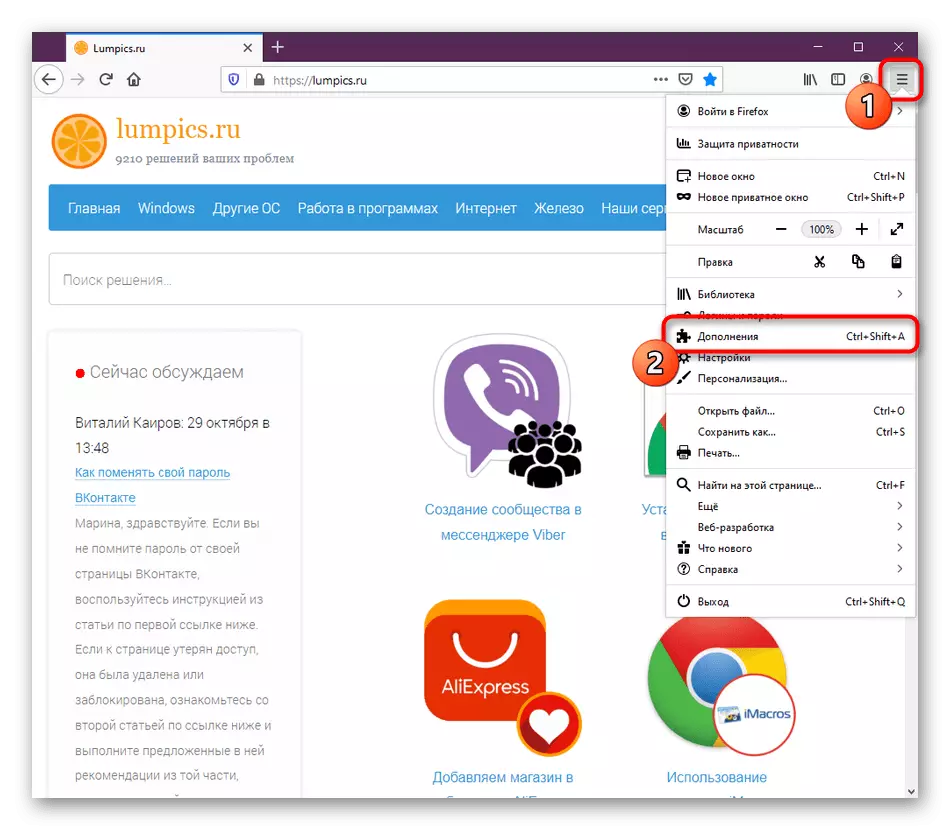
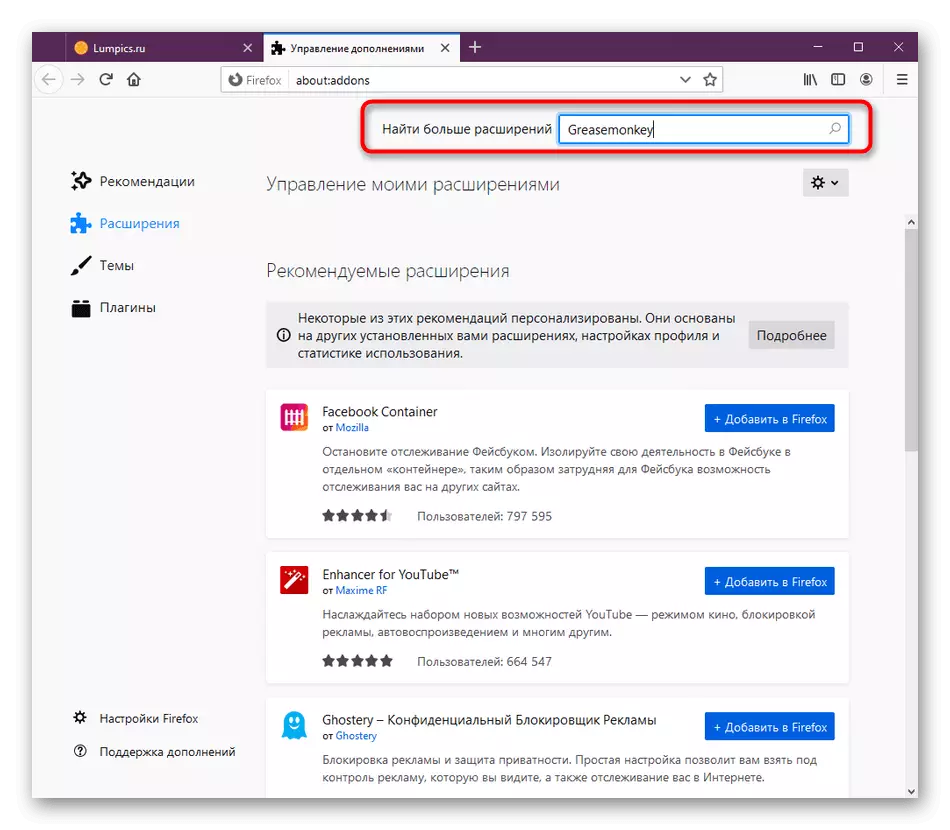
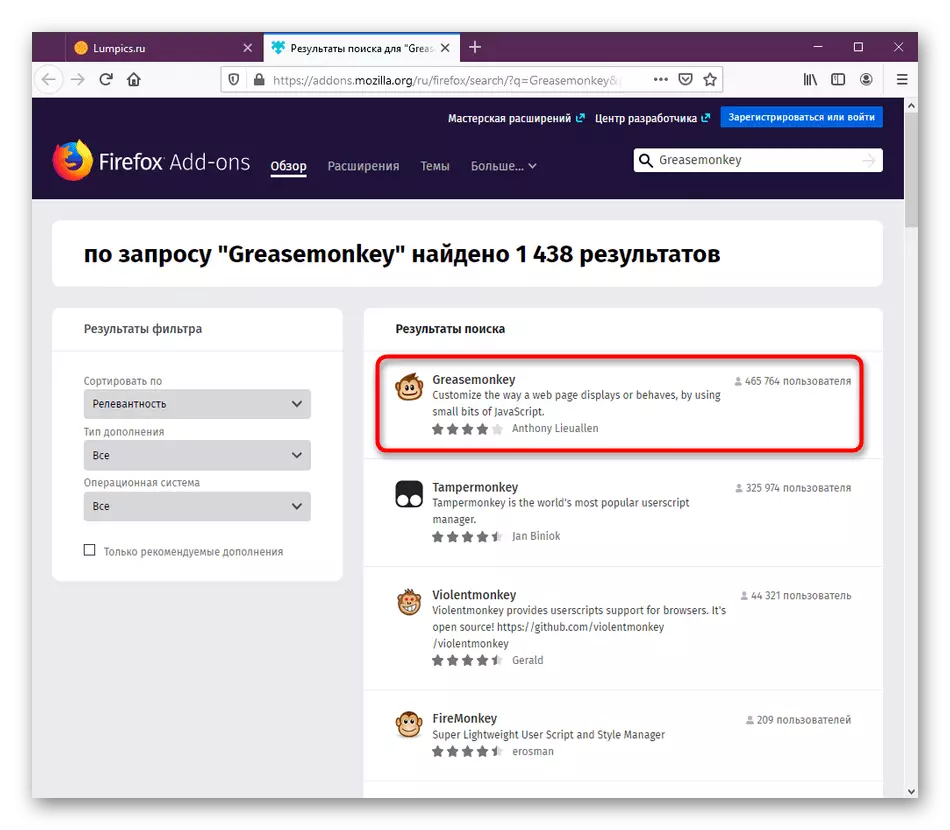



По завершенні інсталяції доповнення відразу ж активовано і готово до установки скриптів. Зараз воно не виконує ніяких функцій в браузері, оскільки ще не було додано призначених для користувача кодів, про що ми і поговоримо далі.
Крок 2: Установка користувальницьких скриптів
У більшості випадків користувач встановлює Greasemonkey вже знаючи, які саме скрипти він буде додавати. На офіційних сайтах, де поширюються подібні додатки, як раз і є інформація по їх установці, тому з цим не виникне жодних проблем. Однак якщо ви ще не знайшли скрипт для додавання, пропонуємо це зробити зараз.
Перейти на офіційний сайт Greasy Fork
- Вище знаходиться посилання на офіційний ресурс від Greasemonkey, де викладаються призначені для користувача скрипти. Пошукайте там відповідний за тематикою інструмент і клацніть по ньому, щоб перейти на сторінку.
- Тут натисніть на кнопку «Встановити цей скрипт».
- Виберіть додаткові опцію установки в відключеному стані і автоматичне відкриття редактора після інсталяції, якщо це потрібно. Після клацніть по зеленій кнопці «Install».
- Тепер відкрийте Greasemonkey, клікнувши по значку на верхній панелі. Тут ви побачите список доданих скриптів. Він буде оновлено відразу ж після натискання на «Install».
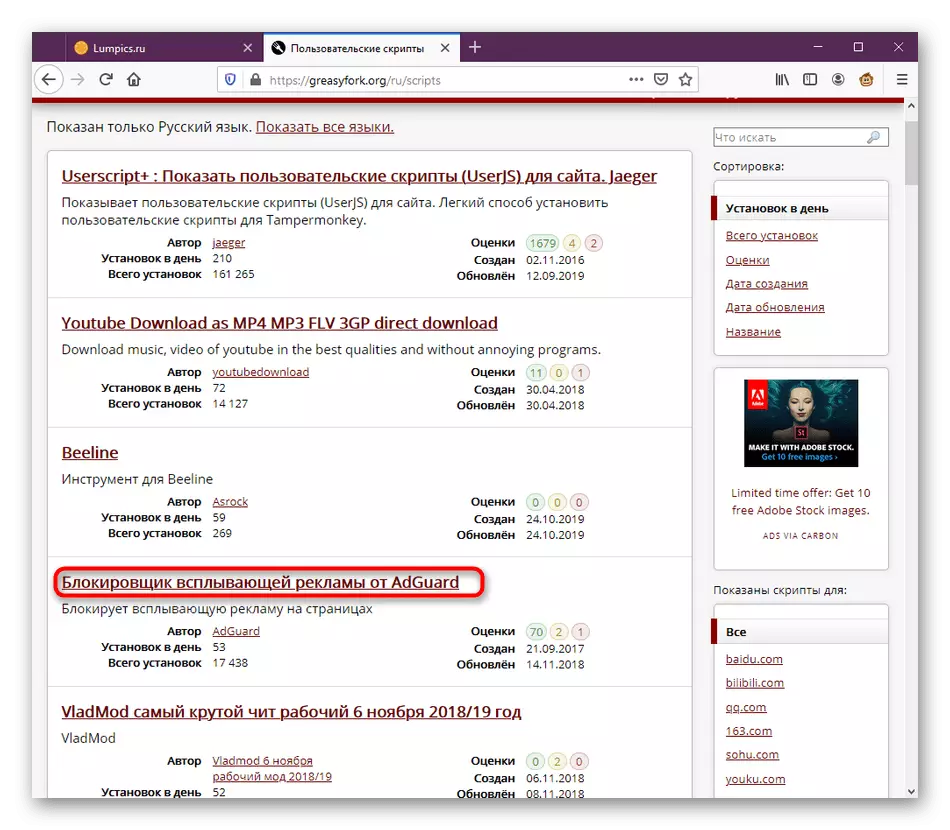



Будь-скрипт, доступний для Greasemonkey, додається саме таким чином. Додатково ви можете скопіювати сам код і створити нову заготовку через редактор, вставивши вміст туди. Про це ми розповімо в останньому етапі нашої сьогоднішньої статті.
Крок 3: Налаштування Greasemonkey
Іноді користувачеві потрібно налаштувати розширення, задавши певні параметри. Функціональність Greasemonkey побудована так, що тут просто немає маси опцій, які доступні для зміни, оскільки це навіть не потрібно. В основному меню слід звернути увагу на такі пункти:
- При відкритті меню програми найперший рядок відповідає за його включення або відключення. При цьому всі скрипти, відповідно, будуть змінюватися в залежності від стану розширення.
- Далі подивіться на блок, який виділений на скріншоті нижче. Тут можна перейти в редактор, експортувати або імпортувати настройки, куди будуть включені всі встановлені скрипти.
- В останньому блоці знаходяться корисні посилання, які можуть стати в нагоді під час взаємодії з Greasemonkey.
- В кінці давайте швидко розглянемо, як зробити так, щоб скрипти Greasemonkey працювали і в приватних вікнах, якщо цей параметр не був встановлений заздалегідь. Для цього відкрийте меню браузера і перейдіть в розділ «Додатки».
- Тут знайдете Greasemonkey і натисніть на плитку розширення.
- Опустіться вниз по вкладці, де в розділі «Запуск в приватних вікнах» встановіть маркер біля пункту «Дозволити».
- Спеціальний значок приватності біля доповнення свідчить про те, що воно буде функціонувати в цьому режимі.


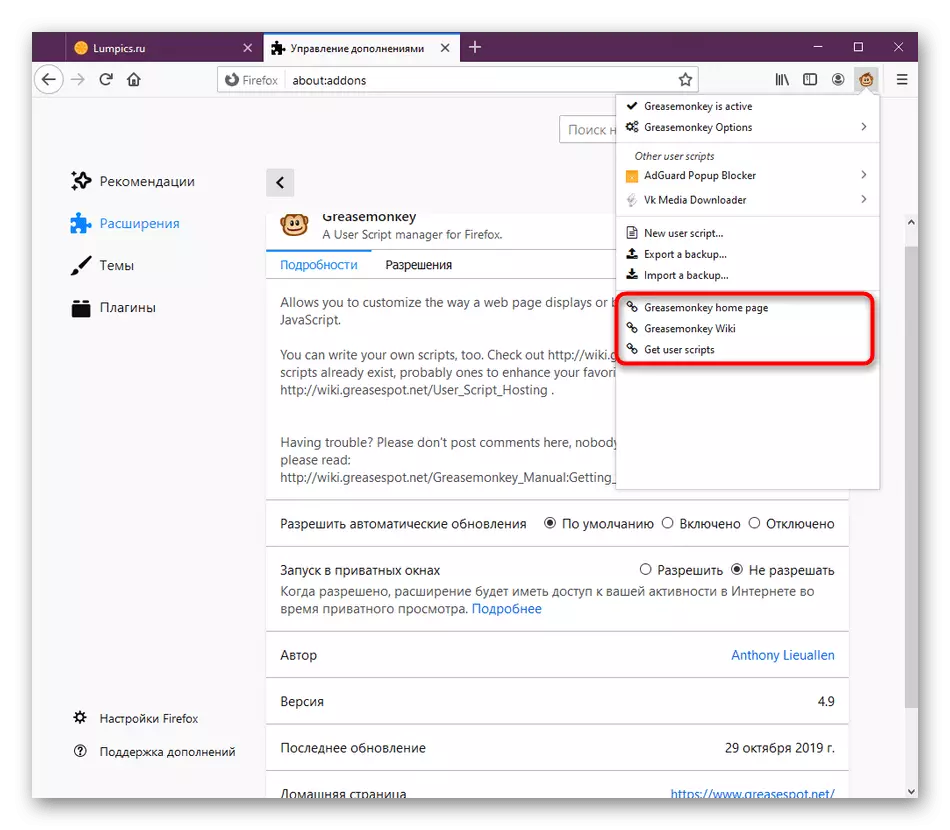
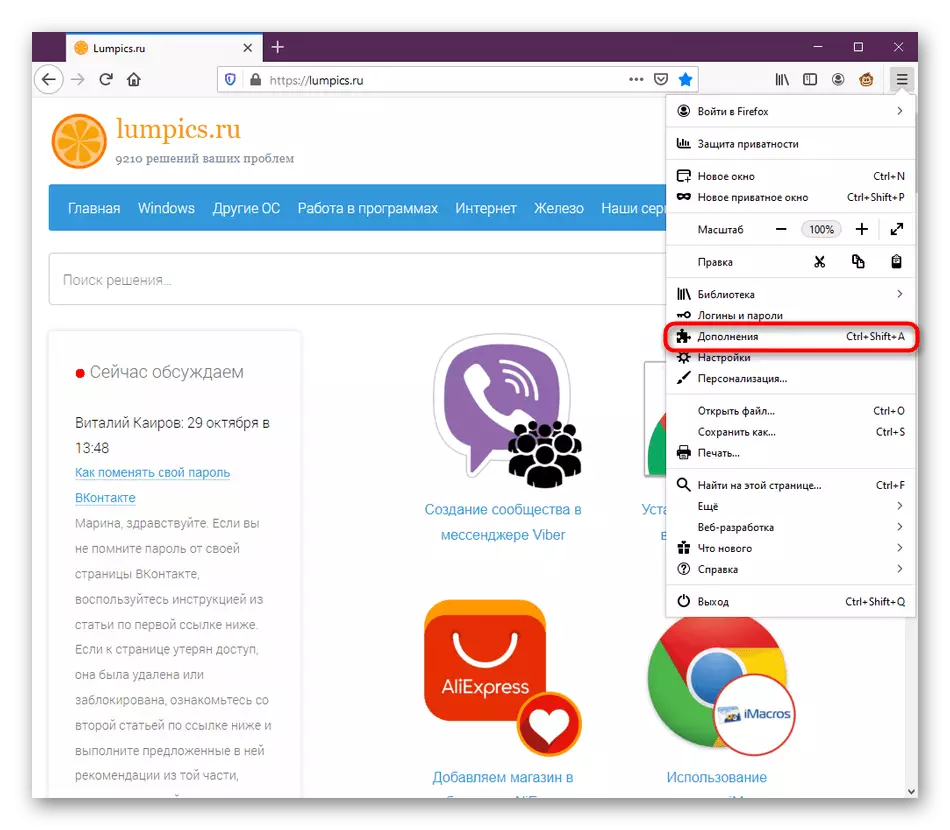
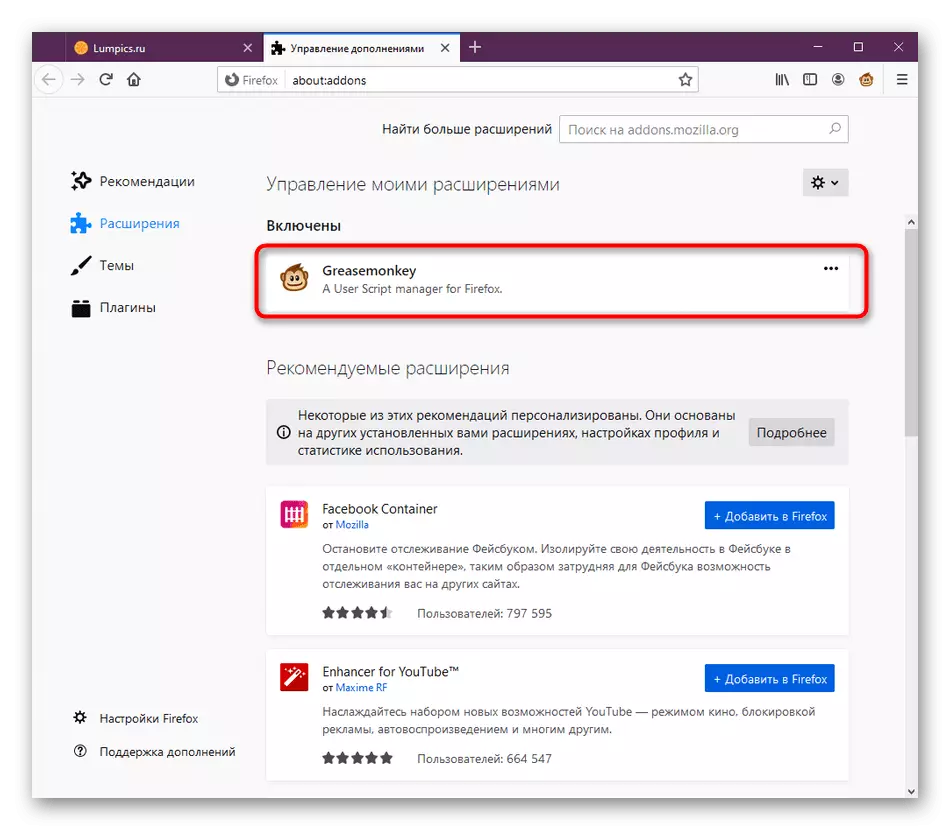


Це були всі корисні кнопки і пункти меню. Останній блок, про який ми не розповіли тільки що, відведений спеціально під скрипти. Цій темі буде присвячено окремий абзац далі.
Крок 4: Управління встановленими скриптами
Якщо ви встановили один або кілька скриптів в аналізованих сьогодні доповнення, напевно трапиться ситуація, коли доведеться керувати цим інструментом, припустимо, захочеться його відключити, відредагувати або зовсім видалити. Все це здійснюється через той же головне меню Greasemonkey.
- Відкрийте вікно управління розширенням. Тут ви побачите поділ скриптів. Деякі з них використовуються на цьому сайті, а інші поки неактивні. Натисніть лівою кнопкою миші на необхідний, щоб перейти до управління.
- Тут ви можете, наприклад, включити скрипт, відредагувати його або видалити. Все це здійснюється шляхом натискання на відповідні кнопки. Нижче відображається інформація про версію програми та його останньому оновленні.
- Перейдіть в «User Script Options», щоб налаштувати додаткові параметри скрипта. Це необхідно у вкрай рідкісних випадках, про що зазвичай пишуть на сайті, де поширюється код.
- Якщо необхідно внести правки, використовуйте опцію «Edit».
- Відкриється окреме вікно редактора, де присутній весь вміст, що відповідає за роботу скрипта. Виконуючи якісь зміни, не забудьте зберігати їх перед закриттям вікна.
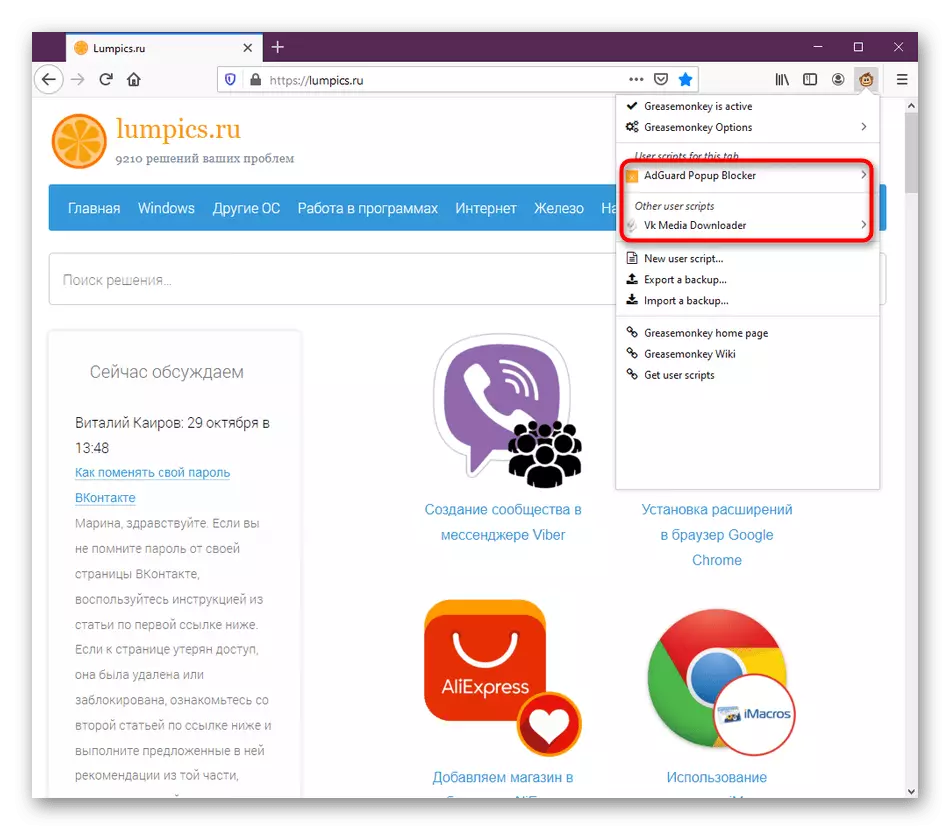
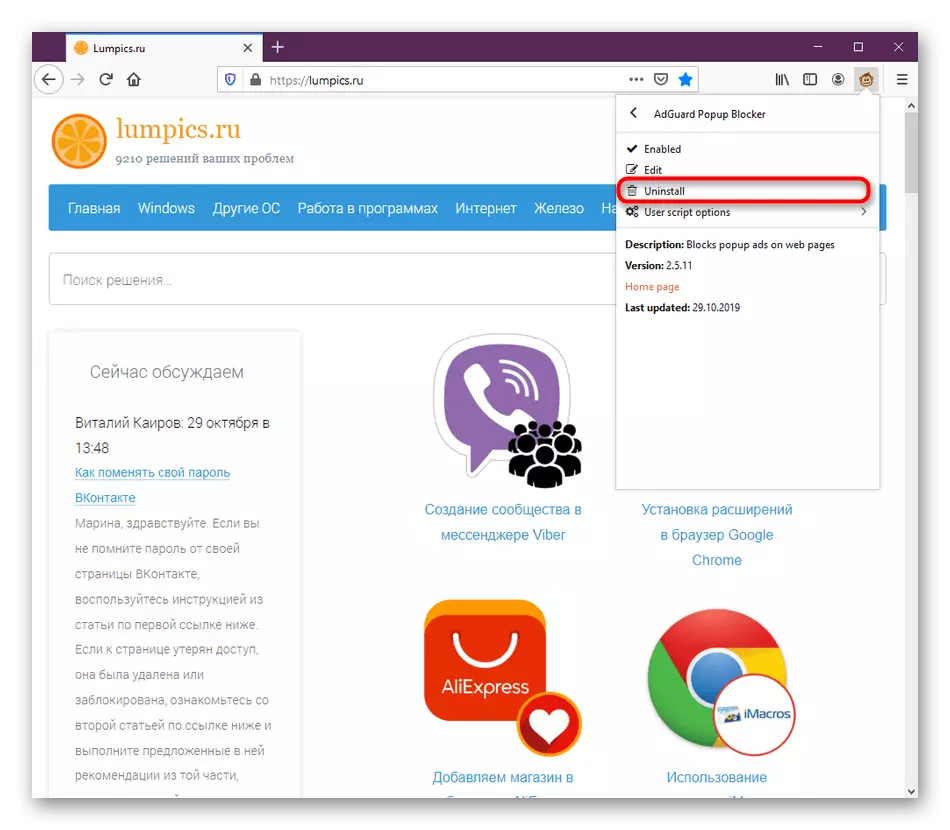
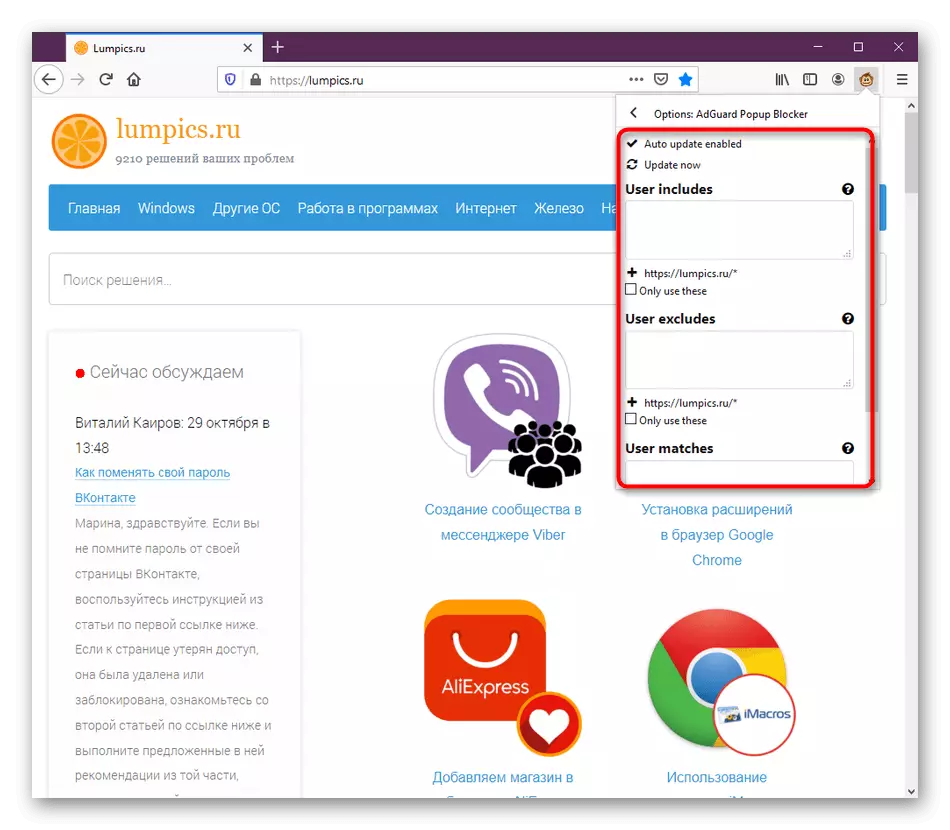

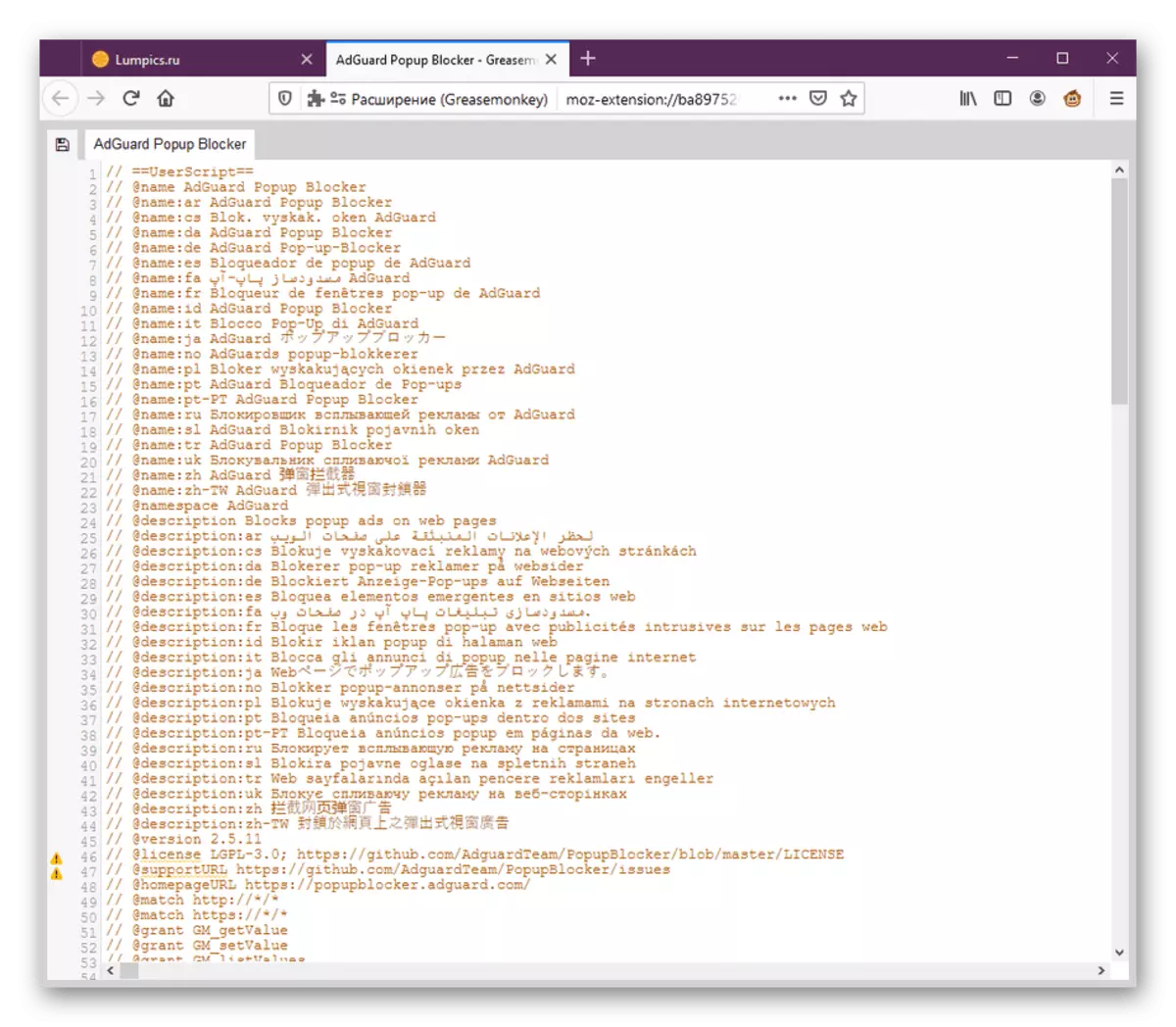
Не варто вносити якісь правки просто так, оскільки через це може порушитися працездатність всього скрипта і його доведеться заново.
Крок 5: Створення власних скриптів
До теми створення власних скриптів відноситься і копіювання чужого коду, оскільки реалізується це точно таким же чином. Зараз ми не будемо давати якихось рекомендацій з приводу написання додатка, оскільки цим займаються люди, які вивчають мови програмування. Що стосується документації Greasemonkey, то вона доступна для прочитання на офіційному сайті. Зараз ми лише хочемо продемонструвати, як відкрити редактор і вставити туди код.
- Перейдіть до головного меню розширення, де натисніть на кнопку «New user script».
- Відкриється вікно редактора, де вже набирається код.
- Вставте туди вміст і збережіть зміни. Опціонально можна поміняти назву скрипта, щоб його було простіше потім знайти.
- Тепер в головному меню Greasemonkey ви побачите, що призначений для користувача скрипт був успішно доданий.

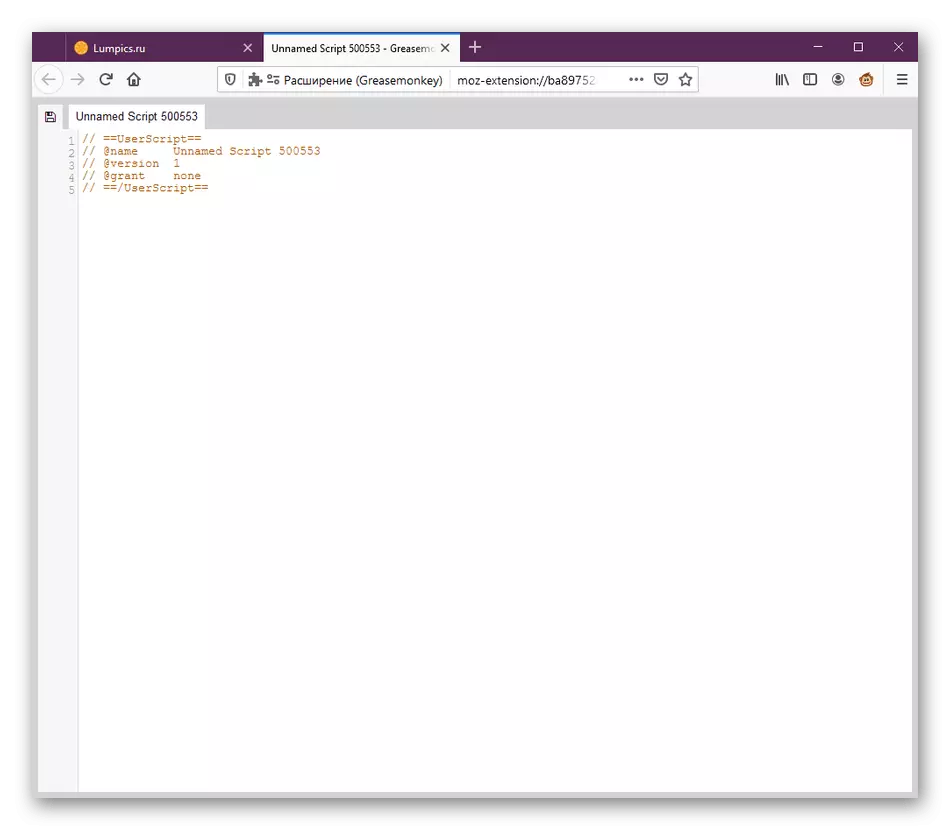

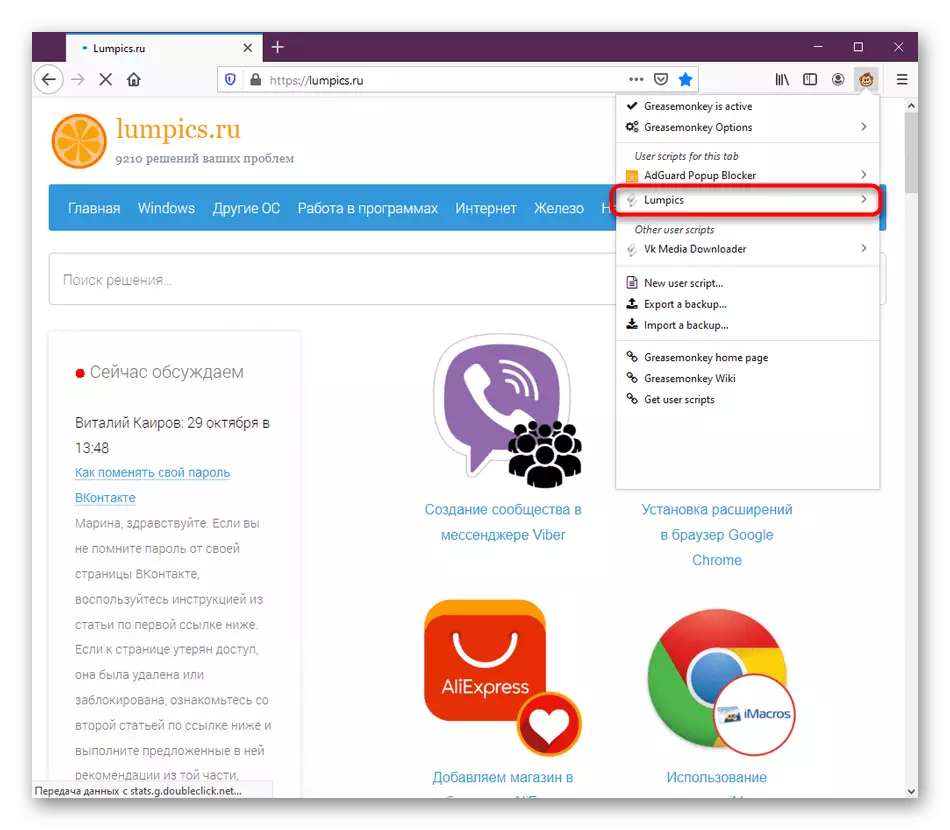
Як бачите, Greasemonkey - дуже зручне і корисне розширення, що дозволяє реалізувати всілякі користувальницькі скрипти в Mozilla Firefox. Саме завдяки цьому зараз ентузіасти створюють безліч корисних рішень, що спрощують взаємодію з браузером.
